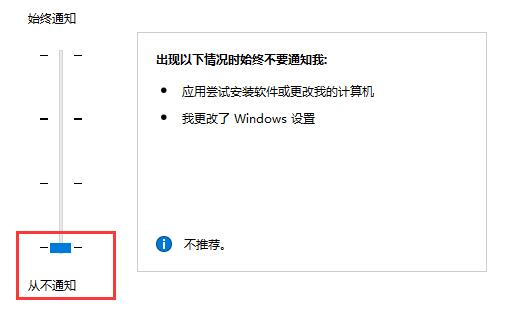很多新手伙伴还不知道如何关闭win10系统中的提示窗口,所以下面小编带来了win10系统中关闭提示窗口的方法,有需要的朋友来看看吧。
win10系统如何关闭提示窗口?win10系统中关闭提示窗口的方法
1.首先我们在左下角搜索“控制面板”并打开,如图。
: 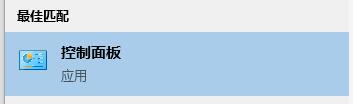 2.点击“系统和安全”,如图所示。
2.点击“系统和安全”,如图所示。
: 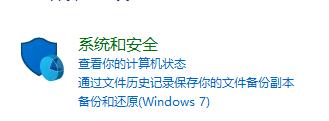 3.点击“安全与维护”,如图。
3.点击“安全与维护”,如图。
: 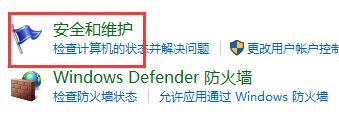 4.在安全维护中选择左侧的“更改用户账户控制设置”,如图。
4.在安全维护中选择左侧的“更改用户账户控制设置”,如图。
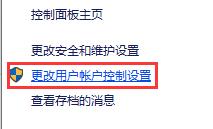 5,然后将图标滑块滑动到底部关闭所有提示,如图所示。
5,然后将图标滑块滑动到底部关闭所有提示,如图所示。
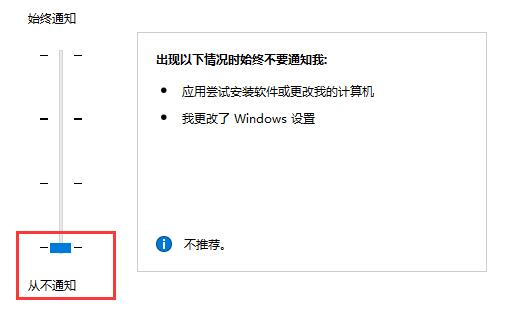
很多新手伙伴还不知道如何关闭win10系统中的提示窗口,所以下面小编带来了win10系统中关闭提示窗口的方法,有需要的朋友来看看吧。
win10系统如何关闭提示窗口?win10系统中关闭提示窗口的方法
1.首先我们在左下角搜索“控制面板”并打开,如图。
: 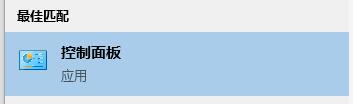 2.点击“系统和安全”,如图所示。
2.点击“系统和安全”,如图所示。
: 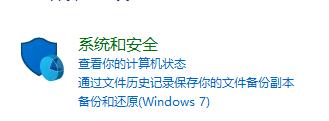 3.点击“安全与维护”,如图。
3.点击“安全与维护”,如图。
: 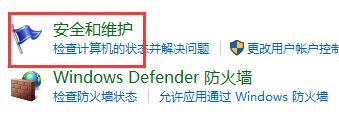 4.在安全维护中选择左侧的“更改用户账户控制设置”,如图。
4.在安全维护中选择左侧的“更改用户账户控制设置”,如图。
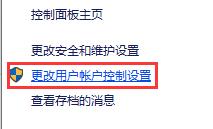 5,然后将图标滑块滑动到底部关闭所有提示,如图所示。
5,然后将图标滑块滑动到底部关闭所有提示,如图所示。